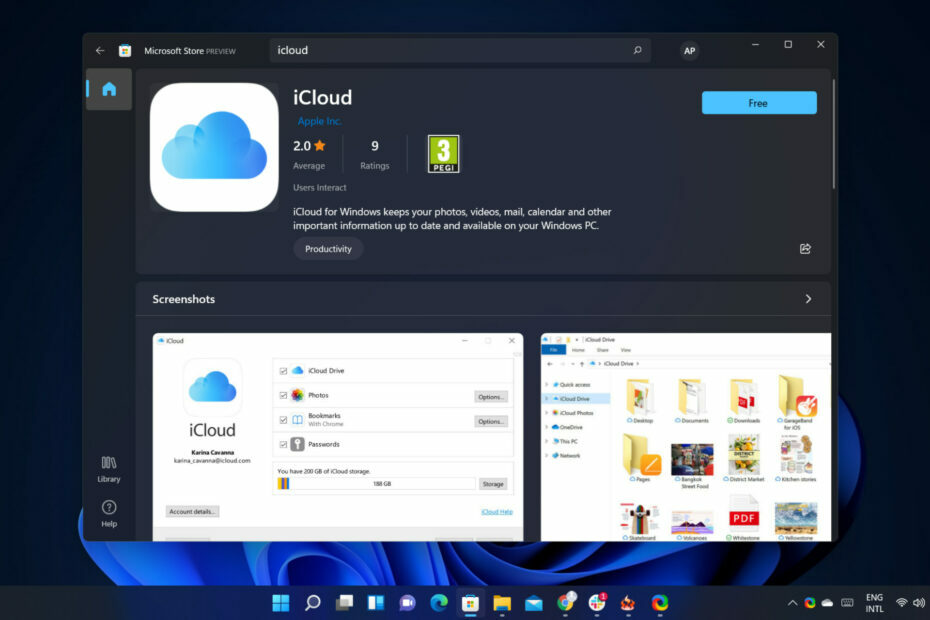تحقق من عمل كل من جهاز USB والمنافذ
- عند توصيل جهاز USB بجهاز كمبيوتر يعمل بنظام Windows ، يجب أن يقوم تلقائيًا بتثبيت برامج التشغيل الضرورية للسماح للكمبيوتر بالتعرف على الجهاز.
- ومع ذلك ، في بعض الأحيان لا يحدث هذا ، ويتم تركك مع فشل طلب واصف الجهاز رسالة خطأ.
- هذه في الغالب مشكلة في برنامج التشغيل ، لذا يمكنك التحديث أو إعادة التثبيت أو التراجع للحصول على حل سريع.

Xالتثبيت عن طريق النقر فوق ملف التنزيل
- قم بتنزيل وتثبيت Fortect على جهاز الكمبيوتر الخاص بك.
- قم بتشغيل الأداة و ابدأ المسح
- انقر بزر الماوس الأيمن فوق بصلح، وإصلاحه في غضون بضع دقائق.
- 0 لقد قام القراء بالفعل بتنزيل Fortect حتى الآن هذا الشهر
هل سبق لك أن قمت بتوصيل جهاز USB بجهاز الكمبيوتر الخاص بك ، ولكنه كان لا يستجيب؟ يمكن أن يكون أي شيء من الماوس أو سماعات الرأس أو لوحة المفاتيح أو محرك أقراص فلاش. قد تحصل على ملف فشل طلب واصف الجهاز رسالة خطأ بهذا المعنى.
لك فشل الكمبيوتر في التعرف على جهاز USB الخاص بك ليس جديدًا ويمكن إصلاحه بسهولة. نظرًا لأن هذا الخطأ يقع في نفس الولاية القضائية ، فلنلقِ نظرة على كيفية معالجته.
ماذا يعني فشل طلب واصف الجهاز؟
عادةً ما يحدث خطأ فشل طلب واصف الجهاز عند توصيل جهاز تخزين خارجي بجهاز الكمبيوتر الخاص بك. عند توصيل جهاز تخزين خارجي جديد ، يتحقق Windows مما إذا كانت هناك حاجة إلى تهيئة أي أجهزة.
إذا لم يكن هناك أي شيء ، فسيتم المضي قدمًا دون أي أخطاء. ومع ذلك ، إذا عثر Windows على أي أجهزة غير مهيأة ، فسيحاول تهيئتها. هذه هي الطريقة التي تنتهي بها مع فشل طلب واصف جهاز USB خطأ.
هذه مشكلة شائعة في أجهزة USB ، خاصة إذا كنت تستخدم موزع USB. تتضمن بعض الأسباب الشائعة لحدوث ذلك ما يلي:
- السائقين الذين عفا عليهم الزمن / فاسدون - انت ربما لديك السائقين الذين عفا عليهم الزمن لجهاز USB الخاص بك ، والتي تحتاج إلى التحديث لأغراض التوافق.
- محور USB تالف - إذا كنت لا تقوم بتوصيل جهاز مباشرة بجهاز الكمبيوتر الخاص بك ، فمن المرجح أن تكون المشكلة بسبب سيئة محور USB. قد يكون الأمر أنه لا يعمل بشكل صحيح.
- عطل الأجهزة - في بعض الأحيان ، يمكن أن تتسبب أعطال الأجهزة في حدوث هذه المشكلة أيضًا.
- منفذ USB معيب - قد يرسل جهاز USB رسالة فشل واصف الجهاز إذا كانت موجودة شيء خاطئ في المنفذ.
- جهاز USB غير متوافق - إذا كنت تستخدم جهاز USB غير مدعوم ، فقد لا يتمكن جهاز الكمبيوتر الخاص بك من التعرف عليه ومن ثم إلقاء فشل طلب واصف جهاز USB غير معروف خطأ.
- جهاز USB تالف - إذا لاحظت أن الجهاز لا يعمل بشكل صحيح بعد الآن ، فقد يكون مكسورًا أو تالفًا.
كيف يمكنني إصلاح فشل واصف جهاز USB في Windows؟
تتضمن بعض الحلول التي قد تكون قادرة على تسوية هذه المشكلة ما يلي:
- افصل جميع الأجهزة الطرفية لعزل المشكلة.
- حاول توصيل جهازك بكمبيوتر آخر للتأكد من عدم تلفه.
- اختبر المنافذ الخاصة بك عن طريق توصيل بعض الأجهزة الأخرى بها ومعرفة ما إذا كانت تعمل أم لا.
- تأكد من لا يتم حظر منافذ USB بواسطة أحد برامج مكافحة الفيروسات أو مسؤول.
1. قم بإيقاف تشغيل بدء التشغيل السريع
- ضرب شبابيك نوع المفتاح لوحة التحكم في شريط البحث ، ثم انقر فوق يفتح.

- انقر فوق النظام والأمن.

- بعد ذلك ، حدد خيارات الطاقة.

- انقر فوق اختر ما تفعله أزرار الطاقة من قائمة الخيارات على اليسار.

- اضغط على قم بتغيير الإعدادات غير المتوفرة حاليًا.

- قم بإلغاء تحديد ملف قم بتشغيل بدء التشغيل السريع مربع ثم انقر فوق احفظ التغييرات.

2. أعد تثبيت برنامج تشغيل USB
- اضغط على شبابيك زر ، اكتب مدير الجهاز في شريط البحث ، ثم انقر فوق يفتح.

- انتقل إلى تحكم الناقل التسلسلي العالميs وانقر للتوسيع ، وانقر بزر الماوس الأيمن على محرك أقراص USB وحدد جهاز إلغاء التثبيت.

- أعد تشغيل الكمبيوتر ، وستتم إعادة تثبيت برامج التشغيل تلقائيًا.
3. تحديث برامج تشغيل USB
- اضغط على شبابيك زر ، اكتب مدير الجهاز في شريط البحث ، ثم انقر فوق يفتح.

- انتقل إلى وحدات تحكم الناقل التسلسلي العالمية وانقر للتوسيع ، وانقر بزر الماوس الأيمن على محرك أقراص USB وحدد تحديث السائق.

- يختار ابحث تلقائيًا عن السائقين.

هناك طريقة أخرى مباشرة تتمثل في تثبيت أداة تحديث برنامج التشغيل التي يمكنها القيام بكل هذا تلقائيًا.
دريفكس هي الأداة السحرية. يقوم بمسح واكتشاف وتنزيل وتثبيت برامج التشغيل القديمة والتالفة وغير المتوافقة ، ثم يستبدلها بالبرامج الصحيحة.
4. تحقق من وجود تحديثات Windows
- ضرب شبابيك مفتاح وانقر فوق إعدادات.

- يختار تحديث ويندوز وانقر فوق تحقق من وجود تحديثات.

- قم بالتنزيل والتثبيت إذا كان ذلك متاحًا.
- كيفية تجربة دعم Windows 11 الأصلي RAR
- كيفية إعداد محرك أقراص Dev على نظام التشغيل Windows 11
- لماذا أنهى Firefox دعم Windows 7 و 8 و 8.1؟
5. قم بتشغيل مستكشف أخطاء الأجهزة والأجهزة
- ضرب شبابيك نوع المفتاح كمد ، واختر تشغيل كمسؤول.

- اكتب الأمر التالي واضغط يدخل:
msdt.exe معرّف الجهاز التشخيص
- في ال الأجهزة والأجهزة الحوار الذي يظهر ، انقر فوق التالي.

- ستبدأ الأداة في البحث عن أي مشاكل في أجهزتك وتوصي بإصلاحها. بعد الانتهاء من ذلك ، حاول مرة أخرى باستخدام تحديث Windows وتحقق من استمرار الخطأ.
6. تعطيل إعدادات التوقف المرحلي الانتقائي لـ USB
- ضرب شبابيك نوع المفتاح تحرير خطة الطاقة في مربع البحث ، ثم انقر فوق يفتح.

- انقر فوق تغيير إعدادات الطاقة المتقدمة.

- يختار تغيير إعدادات الخطة.

- في ال خيارات الطاقة مربع الحوار الذي يفتح ، انقر فوق إعدادات USB لتوسيع.
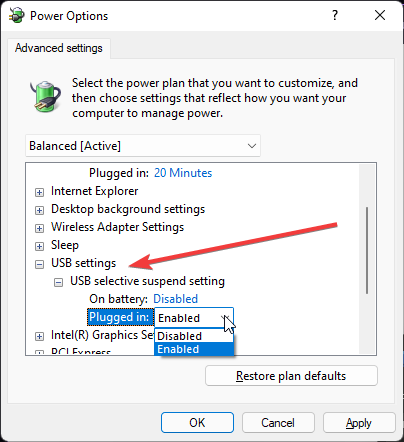
- انقر فوق إعداد التعليق الانتقائي USB ، ومن القائمة المنسدلة ، حدد عاجز.
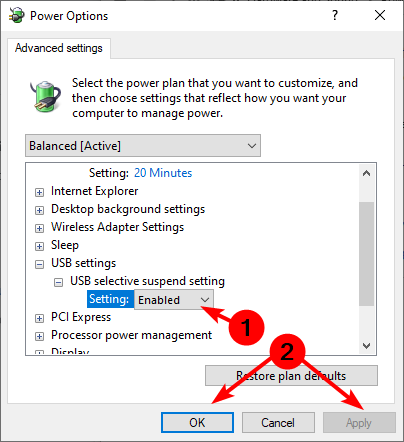
وهذه هي طريقة معالجة فشل طلب واصف الجهاز خطأ. إذا كان جهاز USB هو الجاني ويبدو أنه غير متوافق ، فلا داعي للتخلص منه. ماذا لو قلنا لك أن هناك حفنة من الأشياء التي يمكنك فعلها بجهاز USB القديم?
عجلوا وركضوا إلى مقالتنا الثاقبة لمعرفة ذلك. لدينا أيضًا قائمة بـ أفضل محركات أقراص USB تقدم حلول تخزين ممتازة إذا كنت تفضل حلولًا جديدة.
هذا كل شيء في هذه المقالة ، ولكن إذا كان لديك أي حل آخر مثير للاهتمام تحت سواعدك ، فشاركه معنا في قسم التعليقات أدناه.
هل ما زلت تواجه مشكلات؟
برعاية
إذا لم تحل الاقتراحات المذكورة أعلاه مشكلتك ، فقد يواجه جهاز الكمبيوتر الخاص بك مشكلات أكثر خطورة في نظام التشغيل Windows. نقترح اختيار حل الكل في واحد مثل فورتكت لإصلاح المشاكل بكفاءة. بعد التثبيت ، فقط انقر فوق ملف عرض وإصلاح زر ثم اضغط ابدأ الإصلاح.